読み込み中です。
本マニュアルの操作のしかたについては、「本マニュアルの使い方」をご覧ください。
| タイプ名 | 型名 |
|---|---|
| タイプVF | VK22T/FW-S、VK20L/FW-S、VK17E/FW-S VJ22T/FW-S、VJ20L/FW-S、VJ17E/FW-S |
本マニュアル中の説明で、タイプ名や型名を使用している場合があります。
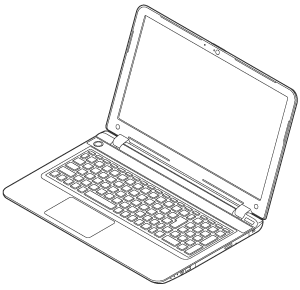
本マニュアルで使用しているアイコンや記号、オペレーティングシステム名の正式名称、表記について、下記をご覧ください。
| アイコン | 意味 |
|---|---|
 チェック チェック
|
してはいけないことや、注意していただきたいことを説明しています。よく読んで注意を守ってください。場合によっては、作ったデータの消失、使用しているアプリケーションの破壊、パソコンの破損の可能性があります。 |
 メモ メモ
|
利用の参考となる補足的な情報をまとめています。 |
 参照 参照
|
マニュアルの中で関連する情報が書かれているところを示しています。 |
| 本文中の表記 | 正式名称 |
|---|---|
| Windows | 次のいずれかを指します。
|
| 本文中の表記 | 意味 |
|---|---|
| 本機、本体 | 本マニュアルの対象機種を指します。 特に周辺機器などを含まない対象機種を指す場合、「本体」と表記します。 |
| 光学ドライブ | DVDスーパーマルチドライブを指します。 |
| 無線LANモデル | 無線LANが搭載されているモデルを指します。 |
| ワイヤレス機能 | 無線LAN機能、Bluetooth機能を指します。ご購入時に選択したモデルによって異なります。 |
| SDメモリーカード | 「SDメモリーカード」、「SDHCメモリーカード」、「SDXCメモリーカード」を指します。特定のSDカードを指す場合、個別に記載します。 |
| BIOSセットアップユーティリティ | 本文中に記載されているBIOSセットアップユーティリティは、画面上では「Aptio Setup Utility」と表示されます。 |
| 「スタート」ボタン→「すべてのプログラム」→「アクセサリ」→「メモ帳」 | 「スタート」ボタンをクリックし、表示されたスタートメニューから「すべてのプログラム」→「アクセサリ」→「メモ帳」を順にクリックする操作を指します。 |
| 「スタート」ボタン→「コントロール パネル」 | 「スタート」ボタンをクリックし、表示されたスタートメニューから「コントロール パネル」をクリックする操作を指します。また、コントロール パネルはカテゴリ表示された状態を指します。 |
| 【 】 | 【 】で囲んである文字はキーボードのキーを指します。 【Ctrl】+【Y】と表記してある場合、【Ctrl】キーを押したまま【Y】キーを押すことを指します。 |
| 『 』 | 『 』で囲んである文字は、マニュアルの名称を指します。 |
BIOSセットアップユーティリティが表示されます。
BIOSセットアップユーティリティの操作、設定はキーボードで行います。
BIOSセットアップユーティリティで使用する主なキーについては次をご覧ください。
| キー | 機能・操作 |
|---|---|
| 【←】【→】 | 「Main」「Advanced」などのメニューバーの項目を選択します。 |
| 【↑】【↓】 |
|
| 【Enter】 |
|
| 【Esc】 |
|
| 【F9】 | BIOSセットアップユーティリティの設定値を工場出荷時の状態に戻します。 |
| 【F10】 | 設定の変更を保存し、本機を再起動します。 |
| 【Tab】 | 「System Time」「System Date」で設定する桁を移動します。 |
確認の画面が表示されます。中止したいときは【Esc】を押してください。
設定値が保存され、BIOSセットアップユーティリティが終了し、本機が再起動します。
メニューが表示されます。
設定の保存についての確認画面が表示された場合は、「Yes」を選択して【Enter】を押してください。
設定値を変更せずにBIOSセットアップユーティリティが終了し、本機が再起動します。
設定を工場出荷時の値に戻すときは、次の手順で行ってください。
確認の画面が表示されます。
中止したいときは【Esc】を押してください。
工場出荷時の設定値読み込みます。
確認の画面が表示されます。
設定値が保存され、BIOSセットアップユーティリティが終了し、本機が再起動します。
以上で設定は完了です。
| 設定項目 | 設定値 | 説明 |
|---|---|---|
| BIOS Version | - | BIOSのバージョンを表示します。 |
| EC Version | - | ECのバージョンを表示します。 |
| ME FW Version | - | ME FWのバージョンを表示します。 |
| Product Name | - | 型番を表示します。 |
| Serial Number | - | 製造番号を表示します。 |
| System Time※1 | - | 現在の時刻を「時:分:秒」(24時間形式)で設定します。 |
| System Date※1 | - | 現在の日付を「曜日(表示のみ)月/日/年」(西暦)で設定します。 |
| SATA Port0 | - | 現在接続されているHDDを表示します。 |
| SATA Port1 | - | 現在接続されているODDを表示します。 |
| CPU Type | - | CPUタイプを表示します。 |
| CPU Speed | - | CPU速度を表示します。 |
| System Memory | - | 搭載されている総メモリ容量を表示します。 |
設定値欄の【】で囲まれた値は、工場出荷時の設定です。
| 設定項目 | 設定値 | 説明 |
|---|---|---|
| Wireless Device RF※1 ※2 |
【Enabled】 Disabled |
「Disabled」に設定すると、ワイヤレス機能(無線LAN機能、Bluetooth機能)の電波を停止します。 ワイヤレススイッチ(【Fn】+【F2】)でワイヤレス機能(無線LAN機能、Bluetooth機能)のオン/オフを行った場合、この項目の設定値が変更されます。 |
| USB Storage Device Support |
【Enabled】 Disabled |
USBストレージデバイスのレガシーエミュレーションの有効/無効を設定します。 |
| Fn/Left Ctrl Key Replacement※1 | Enabled 【Disabled】 |
「Enabled」に設定すると、本体キーボードの【Fn】と【Ctrl】の機能を入れ換えます。 |
| Network Boot Agent | Enabled 【Disabled】 |
ネットワークブート機能の有効/無効を設定します。 |
| Remote Power On | Enabled 【Disabled】 |
「Enabled」に設定すると、LANによって電源をオンにすることができます。 |
設定値欄の【】で囲まれた値は、工場出荷時の設定です。
| 設定項目 | 設定値 | 説明 | |
|---|---|---|---|
| Supervisor Password | - | スーパバイザパスワードが設定されているかどうかが表示されます。 | |
| User Password | - | ユーザパスワードが設定されているかどうかが表示されます。 | |
| Change Supervisor Password | - | スーパバイザパスワードの設定、変更を行います。【Enter】を押すと設定画面が表示されます。 | |
| Change User Password※1 ※2 | - | ユーザパスワードの設定、変更を行います。【Enter】を押すと設定画面が表示されます。 | |
| Password Check※1 |
Always 【Setup】 |
システム起動時にパスワードの入力を求めるかどうかを設定します。 | |
| Hard Disk Security | - | ハードディスクのパスワードの設定をします。【Enter】を押すとサブメニューが表示されます。設定については「Hard Disk Security」をご覧ください。 | |
「Change Supervisor Password」または「Change User Password」にカーソルを合わせて【Enter】を押すと表示される設定画面で設定します。
新しくパスワードを設定する場合は、「Create New Password」欄に設定するパスワードを入力して【Enter】を押し、「Confirm New Password」欄に確認のために同じパスワードを入力して【Enter】を押してください。
設定済みのパスワードを変更する場合は、「Enter Current Password」欄に現在のパスワードを入力して【Enter】を押した後で、新しくパスワードを設定する場合と同様にパスワードを入力してください。
ハードディスクパスワードの設定を行います。
| 設定項目 | 設定値 | 説明 | |
|---|---|---|---|
| Hard Disk Security | |||
| Internal HDD Password is | - | ハードディスク(またはSSD)にパスワードが設定されているかどうかが表示されます。 | |
| Internal HDD Master Password※2 | - | ハードディスク(またはSSD)のマスタパスワードの設定、変更を行います。【Enter】を押すと設定画面が表示されます。 | |
| Internal HDD User Password※1※2 | - | ハードディスク(またはSSD)のユーザパスワードの設定、変更を行います。【Enter】を押すと設定画面が表示されます。 | |
すでにパスワードが設定されている場合は「Enter Current Password」欄が表示されるので、現在のパスワードを入力し【Enter】を押します。
「Create New Password」欄に新しいパスワードを入力して【Enter】を押し、「Confirm New Password」欄に確認のために同じパスワードを入力して【Enter】を押すと設定されます。
ハードディスクパスワードを設定した場合、設定したハードディスクユーザパスワードかハードディスクマスタパスワードを本機の起動時に入力する必要があります。
ハードディスクユーザパスワード入力画面で【Esc】を押すことにより、ハードディスクマスタパスワード入力画面に切り替わります。再度ハードディスクユーザパスワード入力画面に切り替えたい場合は、本機を再起動してください。
パスワードを解除したいハードディスク(またはSSD)のマスタパスワードの項目にカーソルを合わせて【Enter】を押し設定画面を表示させます。
「Enter Current Password」欄に現在のパスワードを入力後に【Enter】を押し、「Create New Password」欄および「Confirm New Password」欄に何も入力しないで【Enter】を押してください。
確認のメッセージが表示された場合は、内容を確認し操作してください。パスワードが解除されます。
設定値欄の【】で囲まれた値は、工場出荷時の設定です 。
| 設定項目 | 設定値 | 説明 | |
|---|---|---|---|
| Boot Mode |
【Legacy】 UEFI |
Boot Modeの設定をします。この項目の設定は変更しないでください。 | |
| Boot Type Order | |||
| 1st Boot |
Hard Disk
【CD/DVD】 USB Hard Disk Network Disabled |
本機を起動するときに、OSを検索するデバイスの順番を設定します。 「1st Boot」から順番に、設定したデバイスからの起動を試みます。設定できるデバイスは次の通りです。
|
|
| 2nd Boot |
【Hard Disk】
CD/DVD USB Hard Disk Network Disabled |
||
| 3rd Boot |
Hard Disk
CD/DVD 【USB Hard Disk】 Network Disabled |
||
| 4th Boot |
Hard Disk
CD/DVD USB Hard Disk 【Network】 Disabled |
||
| Hard Disk Drive BBS Priorities※1 | - | 起動するハードディスク(またはSSD)の優先順位を設定します。【Enter】を押すとサブメニューが表示されます。 設定については「Hard Disk Drive BBS Priorities」を ご覧ください。 |
|
| CD/DVD Drive BBS Priorities※2 | - | 起動する光学ドライブの優先順位を設定します。【Enter】を押すとサブメニューが表示されます。 設定については「CD/DVD Drive BBS Priorities」を ご覧ください。 |
|
| Network Device BBS Priorities※6 | - | 起動するネットワークデバイスの優先順位を設定します。【Enter】を押すとサブメニューが表示されます。 設定については「Network Device BBS Priorities」を ご覧ください。 |
|
| USB Hard Disk Drive BBS Priorities※4 | - | 起動するUSB接続のハードディスクドライブの優先順位を設定します。【Enter】を押すとサブメニューが表示されます。 設定については「USB Hard Disk Drive BBS Priorities 」をご覧ください。 |
|
| 設定項目 | 設定値 | 説明 |
|---|---|---|
| 1st Boot※1 |
【XXXXX】 Disabled |
1st Bootに設定したハードディスク(またはSSD)から起動します。 |
| 設定項目 | 設定値 | 説明 |
|---|---|---|
| 1st Boot※1 |
【XXXXX】 Disabled |
1st Bootに設定した光学ドライブから起動します。 |
| 設定項目 | 設定値 | 説明 |
|---|---|---|
| 1st Boot※1 |
【XXXXX】 Disabled |
1st Bootに設定したネットワークデバイスから起動します。 |
| 設定項目 | 設定値 | 説明 |
|---|---|---|
| 1st Boot※1 |
【XXXXX】 Disabled |
1st Bootに設定したUSB接続のハードディスクドライブから起動します。 |
本機の起動時に、OSを起動するデバイスを手動選択する場合は、次の手順で行います。